Indholdsfortegnelse
Windows "Safe Mode" er en særlig diagnostisk tilstand, hvor Windows kun indlæser det minimale antal drivere og tjenester. Hvis du går ind i Safe Mode, starter dit operativsystem med begrænset funktionalitet og uden unødvendige funktioner. Safe Mode bruges til at hjælpe brugerne med at fejlfinde flere problemer på deres computer, f.eks. beskadiget software (eller driver) installation eller til at fjerne virus ellerafinstallere skadelig software, der forhindrer deres computer i at starte normalt op.
I denne artikel kan du se, hvordan du går ind i Windows Safe Mode for at fejlfinde din Windows 10-, 8-, 7-, Vista- eller XP-baserede computer.
Sådan starter du Windows 10, 8, 7, Vista eller XP i fejlsikret tilstand.
Metode 1. Brug af kommandoen MSCONFIG (Windows 10/8.1/8/7/Vista/XP OS).
Den første metode til at starte Windows i fejlsikret tilstand er at bruge værktøjet Systemkonfiguration (msconfig). Denne metode virker i alle Windows-versioner.
- Relaterede artikler: Sådan starter du Windows 10 eller 8.1 i fejlsikret tilstand, hvis Windows ikke kan starte normalt.
1. Tryk på Windows  + R tasterne for at indlæse Kør dialogboksen.
+ R tasterne for at indlæse Kør dialogboksen.
2. Type msconfig og tryk på Gå ind på .
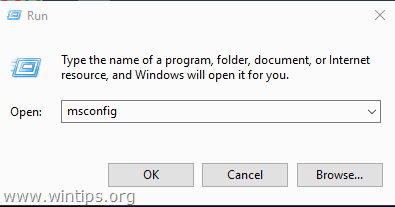
3. Klik på den Støvle og derefter kontrollere Sikker opstart mulighed.
4. Klik på OK og genstart din computer.
Bemærk: For at starte Windows normalt op igen skal du åbne værktøjet Systemkonfiguration igen og fjerne markeringen af " Sikker opstart " mulighed.
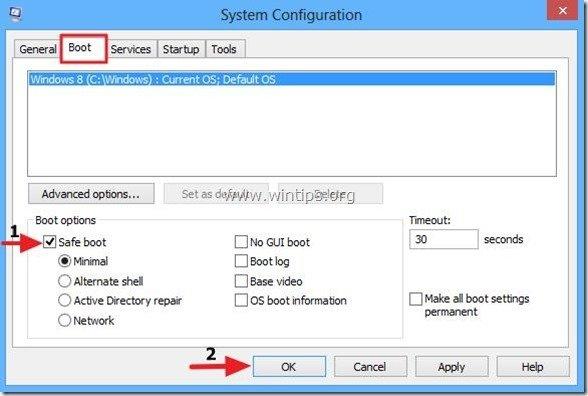
Metode 2. Ved at bruge SHIFT-tasten og genstartsknappen (Windows 10 & 8/8.1 OS)
Hvis du har en Windows 10- eller 8/8.1-baseret computer, kan du starte Windows i fejlsikret tilstand ved at følge denne procedure:
1. Hold den SKIFT og klik derefter på Strøm -> Genstart (Enten i Windows GUI eller på login-skærmen)

2. Efter genstart skal du vælge: Fejlfinding > Avancerede indstillinger > Indstillinger for opstart

3. På Indstillinger for opstart skal du klikke på Genstart .

3. Efter genstart skal du trykke på F4 (eller "4") for at starte Windows i fejlsikret tilstand.

Metode 3. Ved hjælp af F8 nøgle & Avancerede opstartsindstillinger menu (Windows 7, Vista og XP)
Hvis du har en computer med Windows 7, Vista eller XP, så:
- Relateret artikel: Sådan aktiverer du F8-tasten i Windows 10/8/8.1.
1. Luk alle programmer og genstart din computer.
2. Tryk på F8 når computeren starter op, før Windows-logoet vises.
3. Når " Menu med avancerede indstillinger i Windows " vises på skærmen, skal du bruge tastaturets piletaster til at markere " Sikker tilstand ", og tryk derefter på INDTAST .
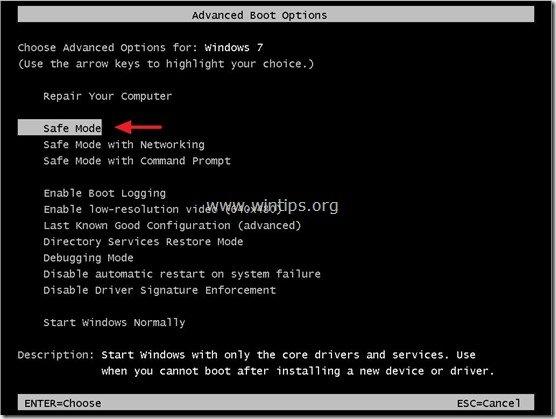
Alternativ metode hvis " F8 " nøglemetoden virker ikke: *
- Tryk på " Tænd/sluk " knappen i mindst (5) sekunder, når Windows indlæses for at slukke computeren. Tryk derefter på " Tænd/sluk " knappen igen for at tænde (turn-on) computeren. Normalt får du besked om, at Windows ikke kunne starte. På dette tidspunkt:
-
- Windows XP: Den skal indtaste dig ved " Menu med avancerede indstillinger " automatisk. Windows 7 eller Vista: Hvis Windows ikke indtaster dig på " Menu med avancerede indstillinger " automatisk, og vælg derefter " Start Windows normalt " > tryk på " Indtast " > og straks tryk på " F8 " for at indtaste " Avancerede indstillinger ”.
Bemærk: Denne metode fungerer også for Windows 2003 og 2008 Server-udgaver.
Det var det!

Andy Davis
En systemadministrators blog om Windows





